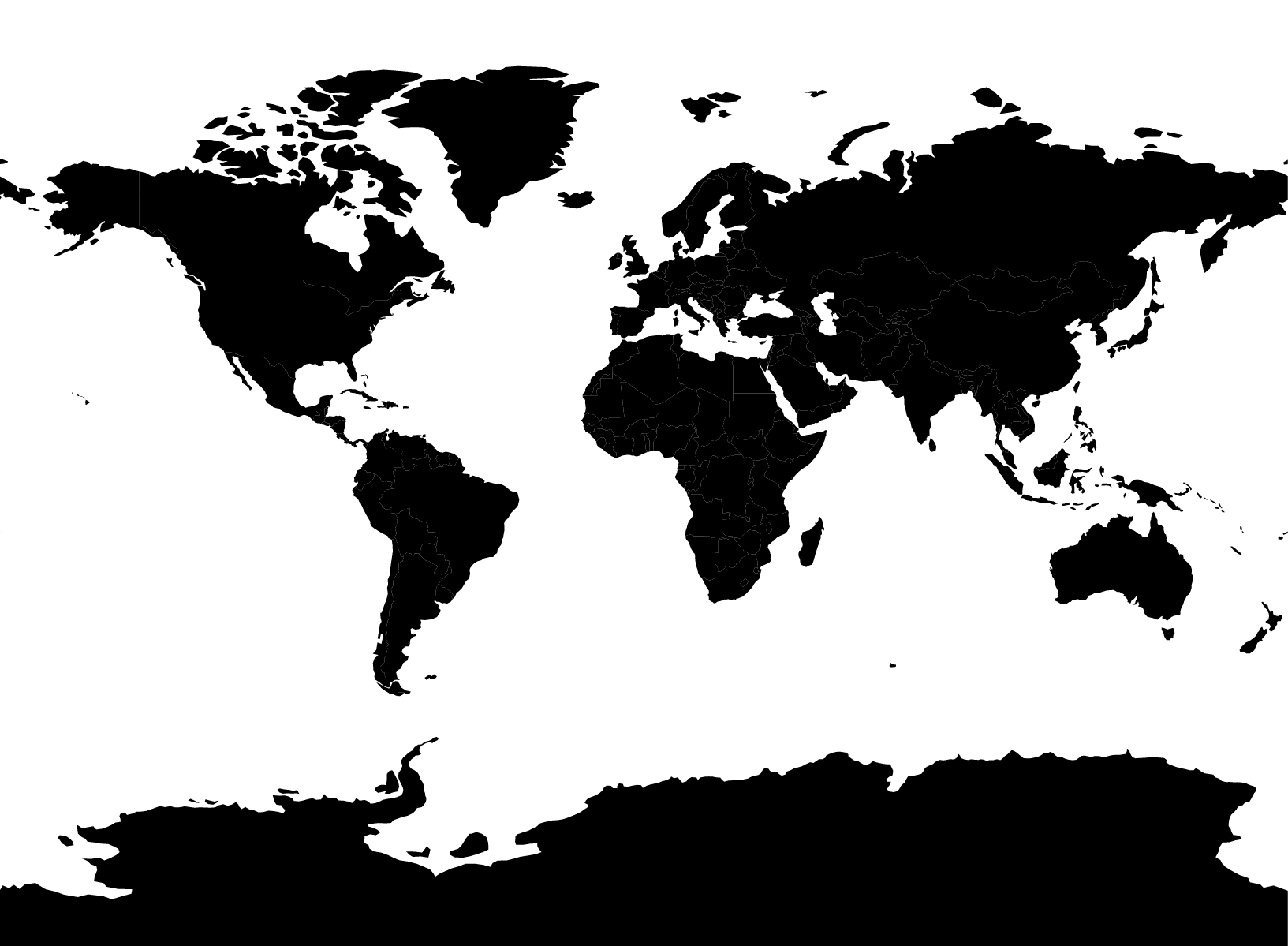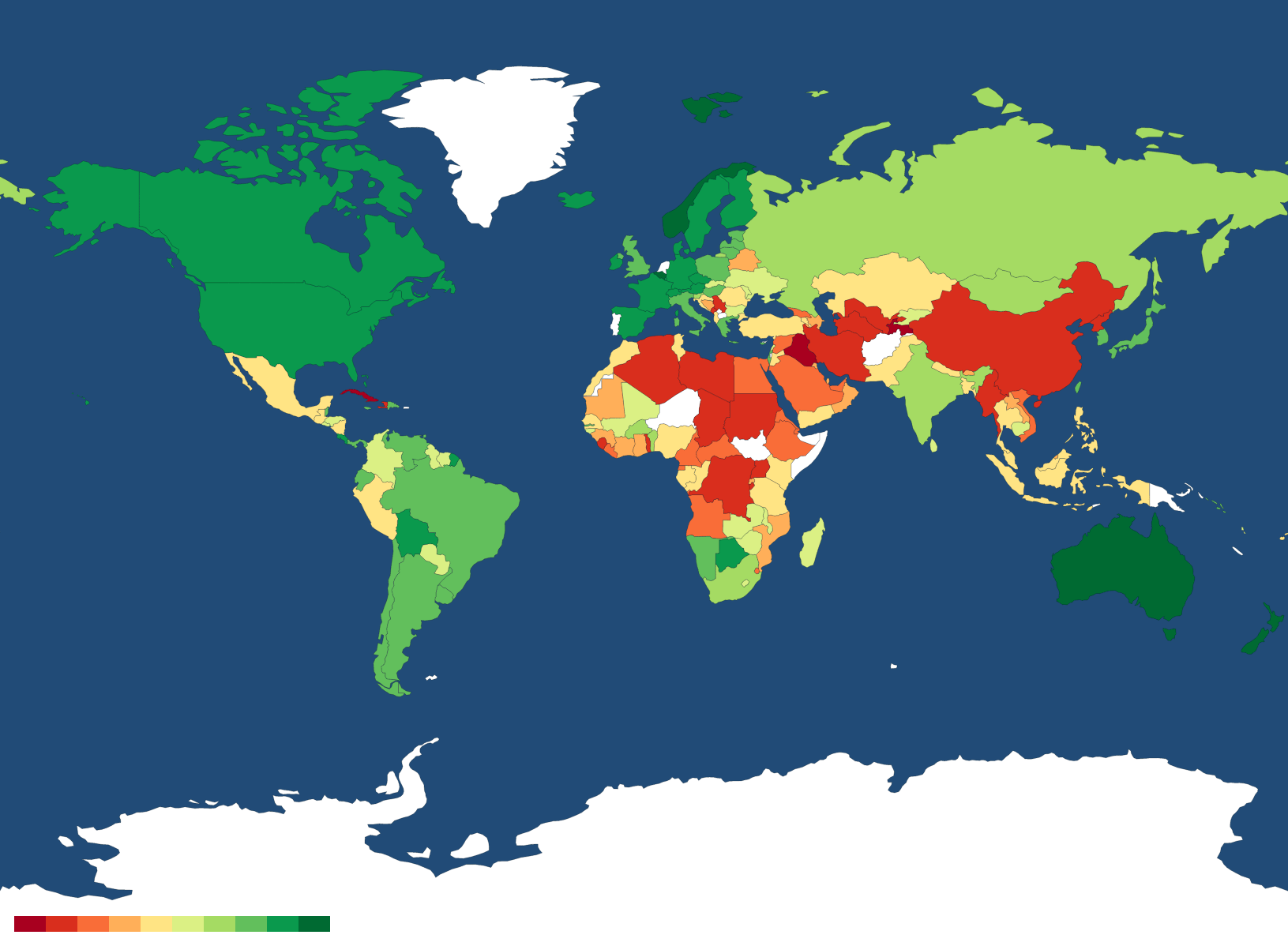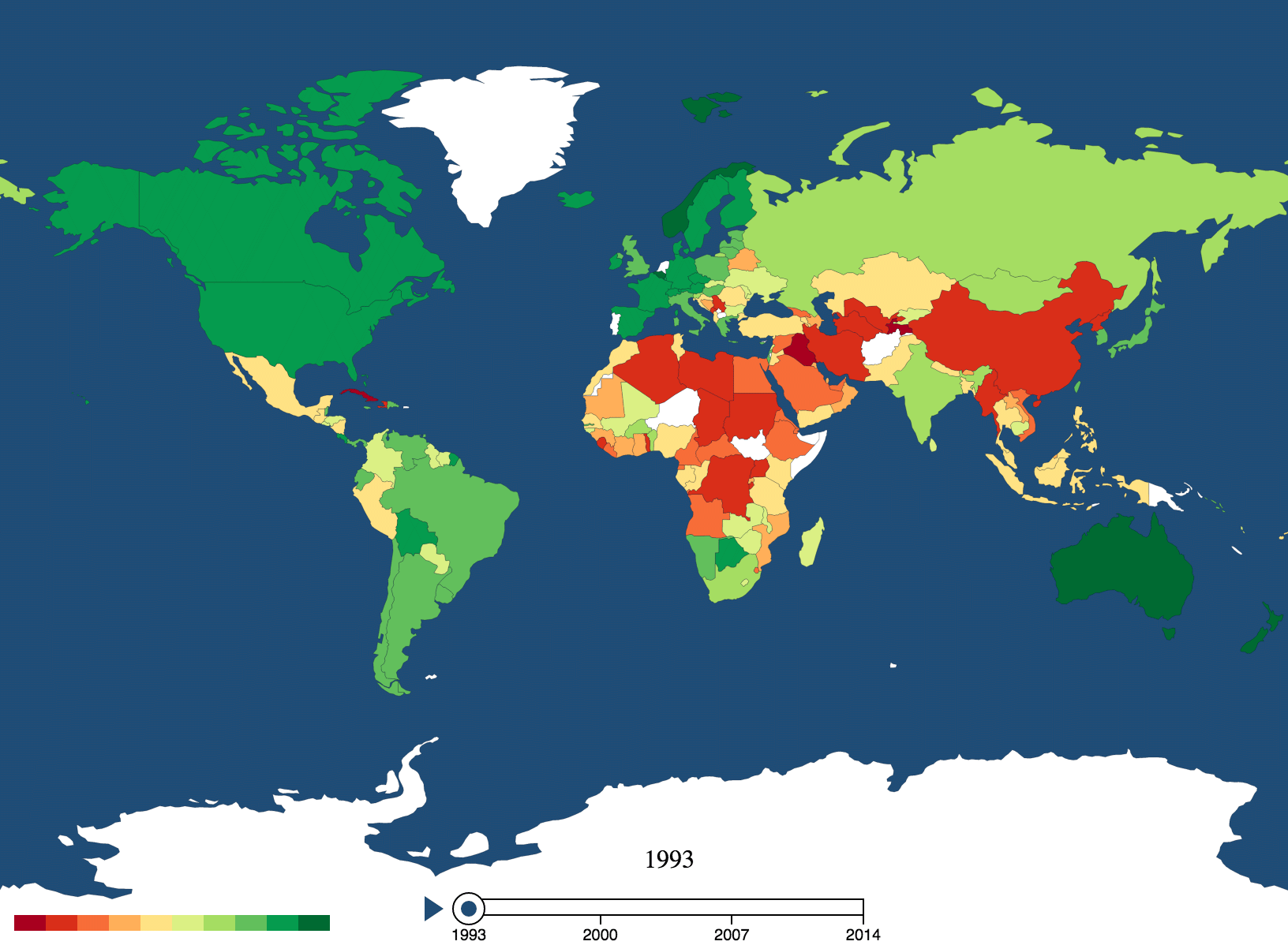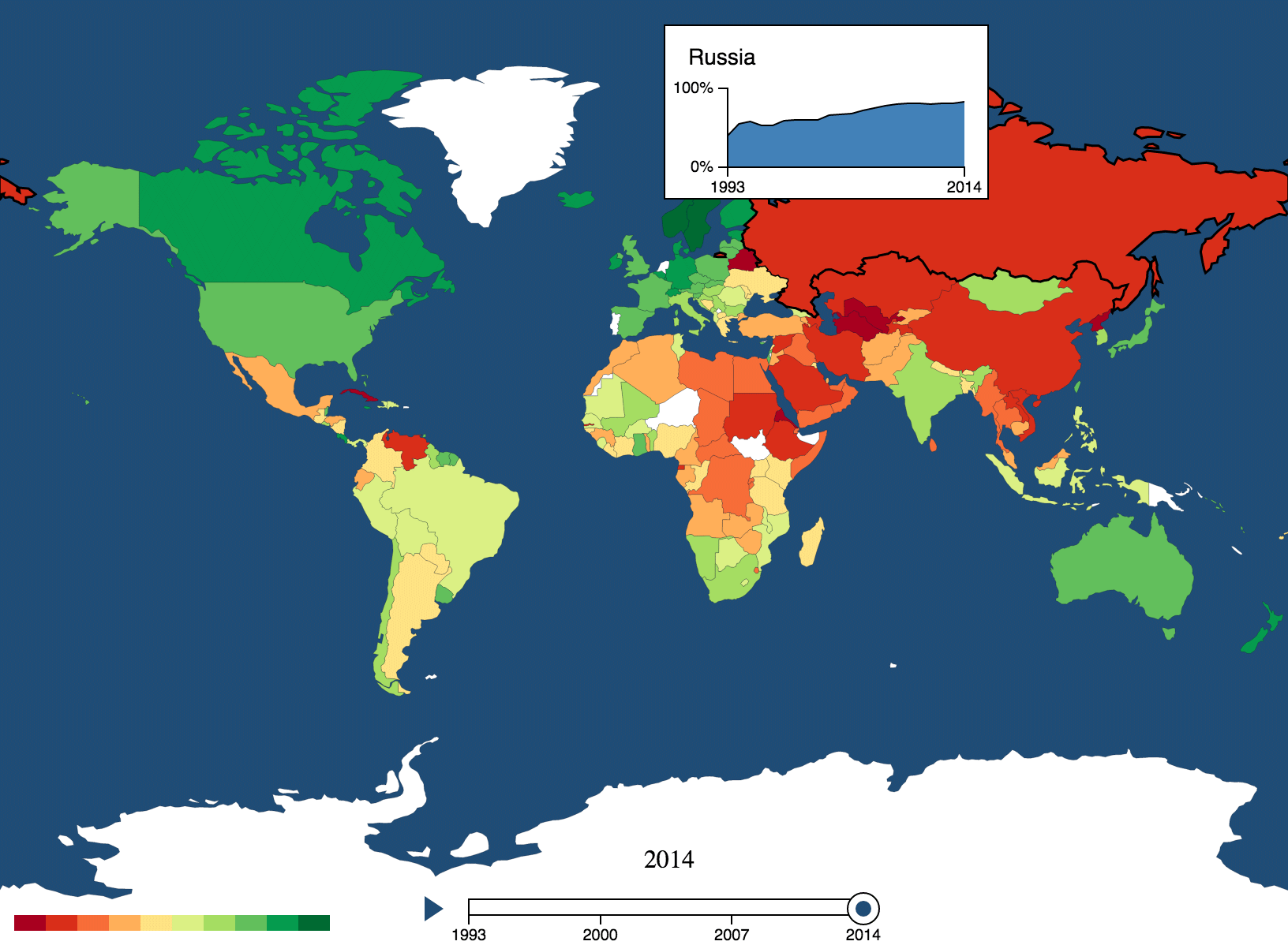Визуализация геоданных в D3.js
Что такое D3.js?
Для тех, кто не слышал про D3.js, напомню, что это библиотека для визуализации данных, обладающая большой гибкостью и имеющая широкий спектр применения.
В этой статье я хочу пошагово рассказать как сделать простую визуализацию на географической карте при помощи связки D3.js и TopoJSON. Будут затронуты вопросы конвертации данных и их последующая загрузка, также рассмотрим стилизацию карты и создание интерактивных элементов.
В качестве объекта визуализации был выбран индекс свободы прессы. Визуализация довольно проста, но поможет понять и освоить основные приемы работы с картами в D3.js. Итак, начнём!
Где взять данные о картах?
Как мы знаем, карта представляет из себя контуры, линии, границы государств, береговые линии и много другой геометрии. Для получения этих данных мы будем обращаться к shapefile — популярному формату геоданных. Shapefile позволяет хранить точки, линии, полигоны и другие объекты. Также может содержать информацию о параметрах типа температуры, названий, глубины и т.д. Hа самом деле, shapefile представляет из себя набор из трёх файлов: *.shp, *.shx и *.dbf. Важно, чтобы все три файла находились в одной директории.
В сети существует множество источников shapefile-данных, но для меня самым подходящим, понятным и удобным источником оказался ресурс Natural Earth. Он содержит карты территорий государств с границами (что нам и нужно), физические и даже растровые изображения поверхности планеты. В качестве альтернативы можно рассмотреть Global Administrative Areas и OpenLayers3. Мы будем использовать контурную карту масштаба 1:110м.
Зависимости
Ниже приводятся некоторые подготовительные действия для системы Ubuntu 14.04. Нам понадобится несколько утилит для обработки и конвертации геоданных:
Для TopoJSON нам понадобится Node.js, его можно найти в виде пакета в репозитории:
$ sudo apt-get install nodejs
$ sudo apt-get install npm
Далее устанавливаем TopoJSON:
$ sudo npm install -g topojson
Если вы выбрали бинарный пакет Node.js, при установке возможна такая проблема:
/usr/bin/env: node: No such file or directory
Для устранения достаточно прописать ссылку на Node.js:
$ ln -s /usr/bin/nodejs /usr/bin/node
Для установки ogr2ogr достаточно установить Geospatial Data Abstraction Library (GDAL), которая включает в себя нужную нам утилиту:
$ sudo apt-get install gdal-bin
Если вы пользователь Mac, то установка происходит через brew:
$ brew install gdal
Конвертация данных
Сначала нам нужно получить из shapefiles конечный TopoJSON-файл. Для этого нам понадобится сгенерировать промежуточный файл GeoJSON. На этапе генерации GeoJSON-файла мы получаем возможность отфильтровать из shapefiles данные, которые нам не нужны, и уменьшить в значениях число знаков после запятой, что важно для увеличения скорости рендеринга, да и просто сокращает размер файла примерно на 85%.
В конечном итоге процесс конвертации данных схематично выглядит так:
shapefiles ⟶ GeoJSON ⟶ TopoJSON
Итак, приступим к конвертации. Нам нужно получить TopoJSON со странами мира:
-
Загрузка и распаковка архива.
На сайте Natural Earth в разделе Downloads выбираем 1:110m Cultural Vectors, в представленном списке выбираем раздел Admin 0 — Countries и жмём Download countries. Очень советую зайти и посмотреть что вообще предлагается и какие форматы представлены. -
Конвертируем shapefiles-данные в GeoJSON:
$ ogr2ogr -f GeoJSON world.json ne_10m_admin_0_countries/ne_10m_admin_0_countries.shp`
world.json — имя файла, который будет создан по результату генерации.
-
Конвертируем GeoJSON в TopoJSON:
$ topojson -o topoworld.json --id-property SU_A3 world.json
topoworld.json — результирующий TopoJSON-файл.
Как по мне, тема работы с утилитами ogr2ogr и topojson достойна отдельной статьи. Поиграйте с различными фильтрами. Например, отдельно Украину с границами областей можно получить так:
$ ogr2ogr -f GeoJSON -where "ADM0_A3 IN ('UKR')" ukraine.json ne_10m_admin_0_map_subunits/ne_10m_admin_0_map_subunits.shp
$ ogr2ogr -f GeoJSON -where "ISO_A2 = 'UA' AND SCALERANK < 8" ukr_obls.json ne_10m_populated_places/ne_10m_populated_places.shp
$ topojson -o ukr.json --id-property SU_A3 --properties name=NAME ukraine.json ukr_obls.json
Также нам понадобятся данные о свободе прессы за последние годы.
Нужную информацию в приемлемом формате можно найти на Freedom House.
Данные представляют собой условный индекс свободы прессы
от 0 до 100, где 0 — наиболее свободные страны, а 100 — наименее свободные.
Далее приведем данные к формату CSV (удобному для работы в D3.js) с таким
заголовком: Country,ISO3166,1993,...,2014, где:
Country— название страны;ISO3166— кодовое обозначение государства в международном формате ISO 3166;1993...2014— индексы свободы прессы от 0 до 100.
Формализация данных, пожалуй, самое долгое и скучное занятие во всем процессе, но этот этап нельзя пропустить.
Загрузка данных
Приступим непосредственно к веб-разработке. Создадим HTML-файл с такой структурой:
<html lang="en">
<head>
<meta charset="utf-8">
<script src="http://d3js.org/d3.v3.min.js"></script>
<script src="http://d3js.org/queue.v1.min.js"></script>
</head>
<body>
</body>
</html>
И шаблон скрипта, в котором будет происходить загрузка и последующая работа с данными:
window.onload = function () {
function init() {
setMap();
}
function setMap() {
loadData();
}
function loadData() {
queue()
.defer(d3.json, "https://raw.githubusercontent.com/FrontenderMagazine/d3js-map-visualization/master/src/data/topoworld.json") // карта в topoJSON-формате
.defer(d3.csv, "https://raw.githubusercontent.com/FrontenderMagazine/d3js-map-visualization/master/src/data/freedom.csv") // данные о свободе слова в cvs-формате
.await(processData); // обработка загруженных данных
}
function processData(error, worldMap, countryData) {
if (error) return console.error(error);
console.log(worldMap);
console.log(countryData);
}
init();
};
Как вы заметили, мы использовали асинхронную библиотеку d3-queue,
предназначенную для работы с D3.js (и не только). В этом месте происходит
ожидание загрузки файлов и передача загруженных данных функции processData в
переменные worldMap и countryData соответственно.
Загрузка данных в D3.js требует запуска локального сервера. Если вы предпочитаете Node.js, то запуск производится при помощи http-server:
$ http-server -p 8000 &
или используя python2:
$ python2 -m SimpleHTTPServer 8000
или python3:
$ python3 -m http-server
После запуска переходим в браузере по http://localhost:8000 и открываем созданный нами ранее HTML-документ. Мы увидим пустую страницу, но если откроем консоль браузера, там обнаружится вывод данных из загруженных файлов:
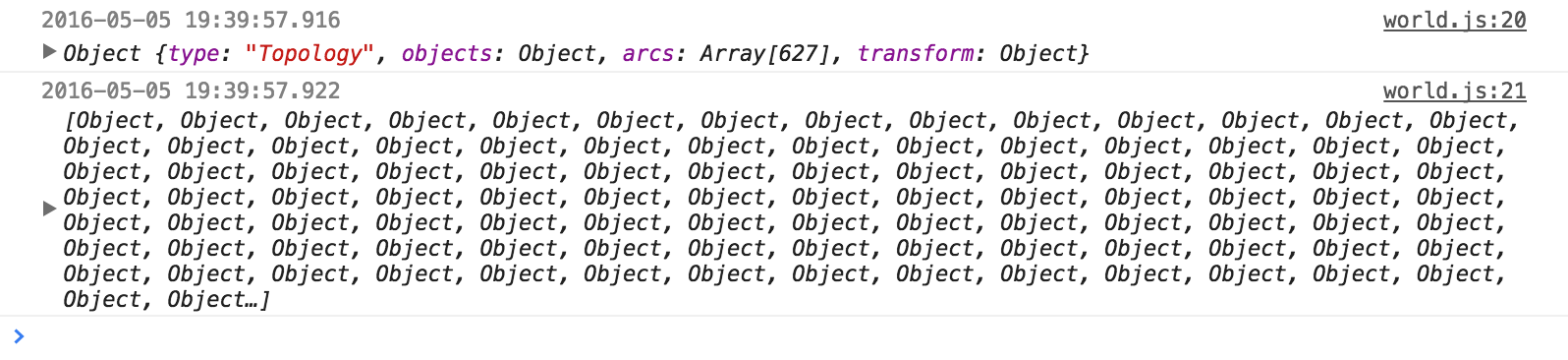
Отображение карты
Для рендеринга двумерной картинки на странице можно использовать два основных подхода: SVG и Canvas. Мы будем использовать SVG, так как он позволяет применять CSS к своим элементам.
Давайте объявим в анонимной функции window.onload несколько переменных
(они нам дальше понадобятся):
var width, height, svg, path;
Так же добавим в <body> элемент <div id="map"></div>, в него позже будет
помещён svg-элемент. А в <head> нужно добавить ещё несколько скриптов:
<script src="http://d3js.org/topojson.v1.min.js"></script>
<script src="http://d3js.org/d3.geo.projection.v0.min.js"></script>
Первый для работы с TopoJSON, второй с набором проекций для карт.
Добавим в функцию setMap следующий код:
width = 818, height = 600;
svg = d3.select('#map').append('svg')
.attr('width', width)
.attr('height', height);
Для рендеринга карты необходимо еще две вещи: задать проекцию и создать генератор пути (path generator).
-
projection В метод
setMapперед вызовомloadData()также добавим определение проекции:var miller = d3.geo.miller() .scale(130) .translate([width / 2, height / 2]) .precision(.1);Существует множество видов проекций, на любой вкус и цвет. Одно из расширений D3.js предоставляет доступ к большому выбору проекций.
-
path generator Для генератора пути задаётся определённая проекция:
var path = d3.geo.path().projection(mercator);Здесь создаётся объект, который будет превращать геоданные в множество последовательных линий.
Для рендеринга в функции processData из объекта worldMap (countryData
пока не трогаем), который представляет из себя TopoJSON, получаем
GeoJSON (TopoJSON ⟶ GeoJSON):
var world = topojson.feature(worldMap, worldMap.objects.world);
и полученный GeoJSON передаём в drawMap.
В drawMap рендеринг карты можно осуществить несколькими способами:
-
Рендеринг всей карты сразу. В этом случае передаём целый GeoJSON:
svg.append("path") .datum(world) .attr("d", path); -
Рендеринг карты по одной стране
Этот вариант предусматривает манипуляцию с каждым отдельно взятым полигоном страны.var map = svg.append("g"); map.selectAll(".country") .data(world.features) .enter() .append("path") .attr("class", "country") .attr("d", path);Метод
dataвсегда принимает список. В данном случае, список стран с соответствующей геометрией.
Мы воспользуемся вторым вариантом, так как это позволит нам осуществлять последующие манипуляции с каждой страной (цвет, границы и т.д.).
После всех манипуляций мы должны получить карту с границами государств.
Отображение данных на карте, легенда
Для отрисовки данных о свободе слова нам необходимо ассоциировать их с каждой
страной, и теперь наша задача состоит в том, чтобы добавить в GeoJSON (объект world) данные о
свободе слова (объект countryData). Добавим данные в функцию processData перед вызовом drawMap(world):
var countries = world.features;
for (var i in countries) {
for (var j in countryData) {
if (countries[i].id == countryData[j].ISO3166) {
for(var k in countryData[j]) {
if (k != 'Country' && k != 'ISO3166') {
if (years.indexOf(k) == -1) {
years.push(k);
}
countries[i].properties[k] = Number(countryData[j][k])
}
}
break;
}
}
}
Также рядом с переменными width, height, svg, path, объявим переменную
years = [], в которую будут записаны годы с 1993 по 2014.
Теперь у каждой страны в атрибуте properties есть данные, разложенные по годам.
Данные лежат таким образом, что каждому значению года соответствует одно
условное значение от 0 до 100 (где 0 — абсолютная свобода прессы,
100 — абсолютная цензура).
Добавление цвета и стиля
Добавим немного стилей для чёткости границ стран — сейчас это
больше похоже на артефакты, чем границы государств. Также добавим «морской» фон для
карты, применив цвет к <svg> элементу.
svg {
background: #234c75;
border:solid black 1px;
}
.country {
stroke: black;
stroke-width: 0.1;
}
Если вы сейчас решили проверить промежуточный результат, то границ вы не увидите, потому что они сливаются с цветом страны. Чёткость границ будет видна при заполнении стран цветом.
Для читаемости карты были выбраны цвета от тёмно-зелёного (значения 0—10), до тёмно-красного (значения 90—100). Для подбора соответствующих цветов был задействован ресурс colorbrewer, специально созданный для подбора цветовой гаммы для геокарт. Здесь можно выбрать количество цветов, природу данных и некоторые другие полезные параметры и получить превью.
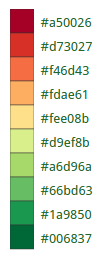
В setMap() добавим цвета и генератор цвета getColor, который выдаёт цвета
в зависимости от значения от 0 до 100:
colors = [
'#a50026',
'#d73027',
'#f46d43',
'#fdae61',
'#fee08b',
'#d9ef8b',
'#a6d96a',
'#66bd63',
'#1a9850',
'#006837'];
defColor = "white";
getColor = d3.scale.quantize().domain([100,0]).range(colors);
а так же добавим эти переменные в блок с переменными:
var width, height, svg, path,
years = [],
colors, defColor, getColor;
Белый цвет был выбран дефолтным для стран, у которых не нашлось данных за текущий год или данных по ним нет в принципе или там совсем нет прессы :)
Добавим в блок с переменными currentYear = "1993" и произведём первую
итерацию визуализации данных для текущего года. Для этого сделаем вызов
sequenceMap в функции drawMap. Функция sequenceMap может, зная
текущий год, перерисовать цвета всех стран и имеет такой вид:
function sequenceMap() {
d3.selectAll('.country')
.style('fill', function(d) {
color = getColor(d.properties[currentYear]);
return color ? color : defColor;
});
}
Здесь был осуществлён проход по странам и заполнение соответствующим цветом каждой страны. Если данные не найдены, страна будет окрашена в белый цвет.
Легенда карты
Теперь на очереди добавление легенды карты. Добавим функцию addLegend(),
которую нужно будет вызвать в конце функции drawMap:
function addLegend() {
var lw = 200, lh = 10, // Ширина и высота легенды
lpad = 10, // Отступ внутри легенды
lcw = lw / 10; // Ширина категорий легенды
var legend = svg.append("g")
.attr(
"transform",
"translate(" + (width+(lpad-width)) + "," + (height-(lh+lpad)) + ")");
legend.append("rect")
.attr("width", lw)
.attr("height", lh)
.style("fill", "white");
var lcolors = legend.append("g")
.style("fill", defColor);
for (i = 0; i < 10; i++) {
lcolors.append("rect")
.attr("height", 10)
.attr("width", lcw)
.attr("x", i * lcw)
.style("fill", colors[i]);
}
}
Легенда представляет собой элемент <g> (group), в котором друг за другом
расположены 10 цветных прямоугольников (<rect>), соответствующие градациям
свободы прессы от 0 до 100.
На данном этапе карта должна представлять из себя вот такую картинку:
Слайдер
Теперь добавим слайдер, который внесёт элемент анимации и обновление карты по годам. Слайдер состоит из нескольких независимых компонентов:
- текстовый индикатор текущего года
- непосредственно сам слайдер
- кнопка, позволяющая прокручивать слайдер циклично в автоматическом режиме
Функция addSlider состоит из 3 частей, как описано выше, её вызов
должен произойти сразу после вызова addLegend в функции drawMap. Код функции выглядит
так:
function addSlider() {
// Добавляем индикатор года
svg.append("text")
.attr("id", "year")
.attr("transform", "translate(409,550)")
.text(currentYear);
// Добавляем слайдер
var btn = svg.append("g").attr("class", "button").attr("id", "play")
.attr("transform", "translate(270,568)")
.attr("onmouseup", animateMap);
var playBtn = btn.append("g")
.attr("class", "play")
.attr("display", "inline");
playBtn.append("path")
.attr("d", "M0 0 L0 16 L12 8 Z")
.style("fill", "#234c75");
var stopBtn = btn.append("g")
.attr("class", "stop")
.attr("display", "none");
stopBtn.append("path")
.attr("d", "m 0,0 0,16")
.attr("stroke", "#234c75")
.attr("stroke-width", 6);
stopBtn.append("path")
.attr("d", "m 8,0 0,16")
.attr("stroke", "#234c75")
.attr("stroke-width", 6);
// Инициализируем слайдер
var formatter = d3.format("04d");
var tickFormatter = function(d) {
return formatter(d);
}
slider = d3.slider().min('1993').max('2014')
.tickValues(['1993','2000','2007','2014'])
.stepValues(d3.range(1993,2015))
.tickFormat(tickFormatter);
svg.append("g")
.attr("width", 300)
.attr("id", "slider")
.attr("transform", "translate(273,545)");
// Рендерим слайдер в div
d3.select('#slider').call(slider);
var dragBehaviour = d3.behavior.drag();
dragBehaviour.on("drag", function(d){
var pos = d3.event.x;
slider.move(pos+25);
currentYear = slider.value();
sequenceMap();
d3.select("#year").text(currentYear);
});
svg.selectAll(".dragger").call(dragBehaviour);
}
Кнопка на событие click вызывает функцию animateMap, которая, в свою
очередь, производит инкремент года и вызов sequenceMap для обновления карты.
Это происходит до тех пор, пока не будет достигнут последний год в списке, после чего итерация
начинается с первого года. А вот так выглядит функция animateMap:
function animateMap() {
var timer;
d3.select('#play').on('click', function() {
if (playing == false) {
timer = setInterval(function() {
if (currentYear < years[years.length-1]) {
currentYear = (parseInt(currentYear) + 1).toString()
} else {
currentYear = years[0];
}
sequenceMap();
slider.setValue(currentYear);
d3.select("#year").text(currentYear);
}, 1000);
d3.select(this).select('.play').attr('display', 'none');
d3.select(this).select('.stop').attr('display', 'inline');
playing = true;
} else {
clearInterval(timer);
d3.select(this).select('.play').attr('display', 'inline');
d3.select(this).select('.stop').attr('display', 'none');
playing = false;
}
});
}
Слайдер (написан неким sujeetsr) был взят из репозитория и немного адаптирован под наш проект. Также нужно не забыть подключить соответствующие стили и скрипты.
Почти закончили
Напоследок хотелось добавить всплывающие подсказки для каждой страны. Подсказка
представляет собой квадрат (<rect>), содержащий название страны и тренд в виде
графика индекса свободы слова за весь период по отдельно взятой стране.
Для работы с подсказкой были задействованы такие элементы и техники:
- axis
- area
- line
- области с пропущенными данными (area with missing data)
- паттерн обновления данных с переходами
- события мыши (mousemove, mouseover, mouseout)
Так же дополнительные материалы по картам можно найти здесь.
И финальная версия визуализации будет выглядеть так:
Полные исходники прототипа можно посмотреть здесь.
Заключение
Конечно, это только малая часть того, что можно делать с картами в D3.js, но очень надеюсь, что основная цель статьи — показать и задать направление изучения визуализаций на картах в D3.js, была достигнута. В комментариях можно задать дополнительные вопросы, оставить предложения и критику, буду рад!